Déplacer des appareils Android de l’administrateur d’appareil vers la gestion des profils professionnels appartenant à l’utilisateur
Importante
Microsoft Intune met fin à la prise en charge de la gestion des administrateurs d’appareils Android sur les appareils ayant accès à Google Mobile Services (GMS) le 31 décembre 2024. Après cette date, l’inscription de l’appareil, le support technique, les correctifs de bogues et les correctifs de sécurité ne seront pas disponibles. Si vous utilisez actuellement la gestion des administrateurs d’appareils, nous vous recommandons de passer à une autre option de gestion Android dans Intune avant la fin du support. Pour plus d’informations, consultez Fin de la prise en charge de l’administrateur d’appareils Android sur les appareils GMS.
Vous pouvez aider les utilisateurs à déplacer leurs appareils Android de l’administrateur d’appareil vers la gestion des profils professionnels appartenant à l’utilisateur en utilisant le paramètre de conformité Bloquer les appareils gérés avec l’administrateur d’appareil. Ce paramètre vous permet de rendre les appareils non conformes s’ils sont gérés avec un administrateur d’appareil.
Quand les utilisateurs constatent que leurs appareils ne sont pas conformes pour cette raison, ils peuvent appuyer sur Résoudre. Ils sont dirigés vers une liste de contrôle qui les guide tout au long des étapes suivantes :
- Désinscription de la gestion de l’administrateur d’appareil.
- Inscrivez-vous à la gestion des profils professionnels appartenant à l’utilisateur.
- Résolvez les problèmes de conformité.
Configuration requise
- Les utilisateurs doivent avoir sélectionné l’option Appareils inscrits par l’administrateur d’appareil Android dans l’application Portail d’entreprise Android version 5.0.4720.0 ou ultérieure.
- Configurez la gestion des profils professionnels Android appartenant à l’utilisateur en connectant votre compte de locataire Intune à votre compte Android Enterprise.
- Définissez l’inscription du profil professionnel Android Enterprise appartenant à l’utilisateur pour le groupe d’utilisateurs qui passent à un profil professionnel appartenant à l’utilisateur.
- Vous pouvez augmenter les limites d’appareils des utilisateurs. Lorsque vous désinscrivez les appareils de la gestion des administrateurs d’appareils, vos enregistrements d’appareil peuvent ne pas être supprimés immédiatement. Pour fournir des performances pendant cette période, vous devrez peut-être augmenter la capacité limite de l’appareil. Cette augmentation permet aux utilisateurs de s’inscrire à la gestion des profils professionnels appartenant à l’utilisateur.
- Configurez les paramètres de l’appareil Microsoft Entra pour Nombre maximal d’appareils par utilisateur.
- Ajustez les Restrictions de limite d’appareils Intune en définissant la limite de l’appareil.
Créer une stratégie de conformité des appareils
Dans le Centre d’administration Microsoft Intune, accédez à Appareils.
Sélectionnez Conformité>Créer une stratégie.
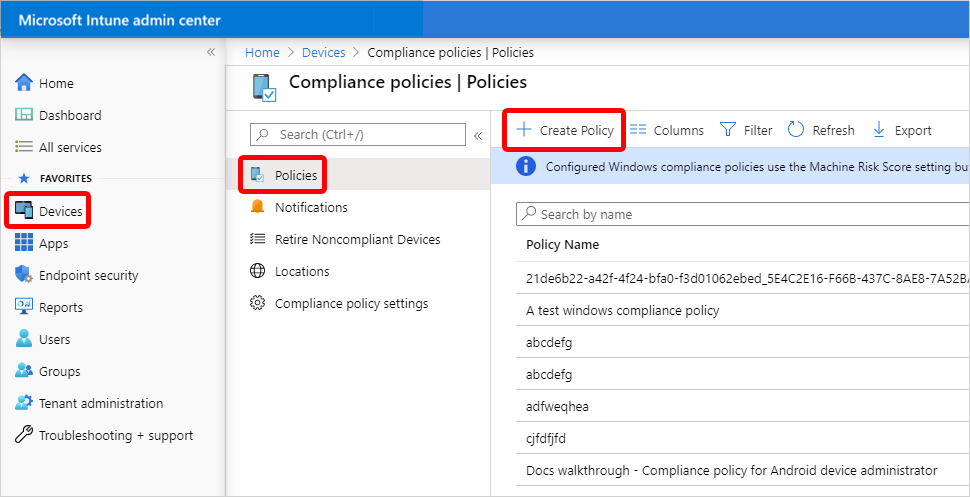
Sur la page Créer une stratégie, définissez Plateforme sur Administrateur d’appareil Android>Créer.
Sur la page Informations de base, tapez un nom et une description>Suivant.
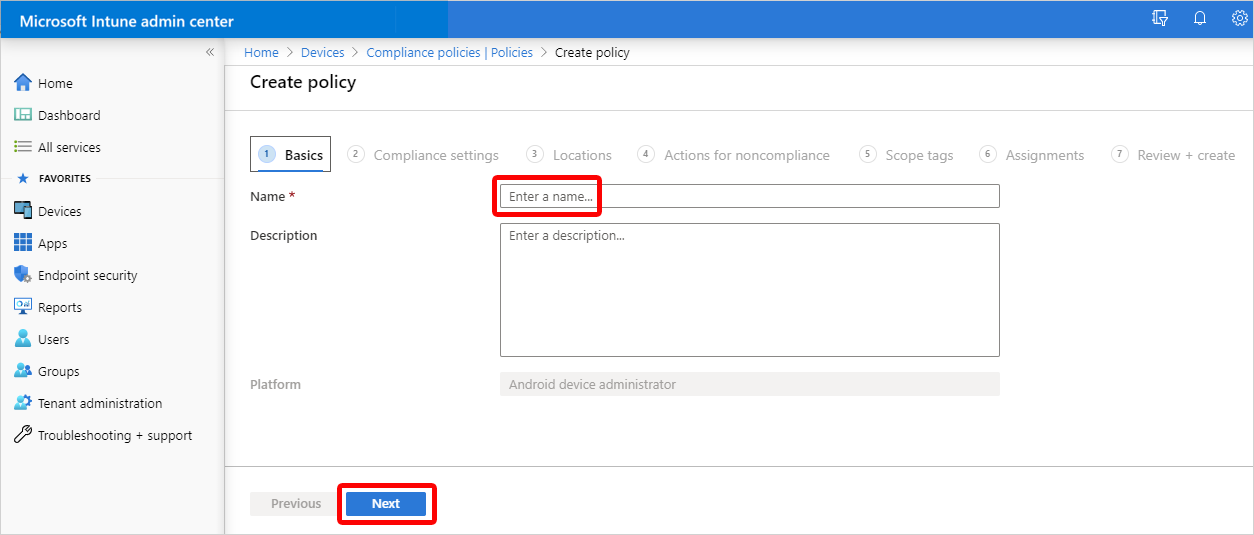
Sur la page Paramètres de conformité, dans la section Intégrité de l’appareil, définissez Bloquer les appareils gérés avec l’administrateur d’appareil sur Oui>Suivant.
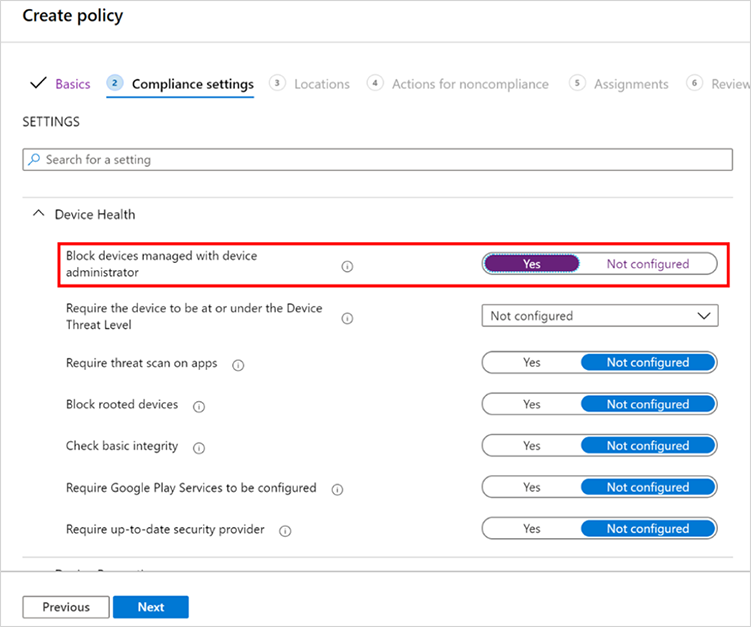
Sous l’onglet Actions en cas de non-conformité, vous pouvez configurer les actions disponibles en cas de non-conformité afin de personnaliser l’expérience d’utilisateur final pour ce flux.
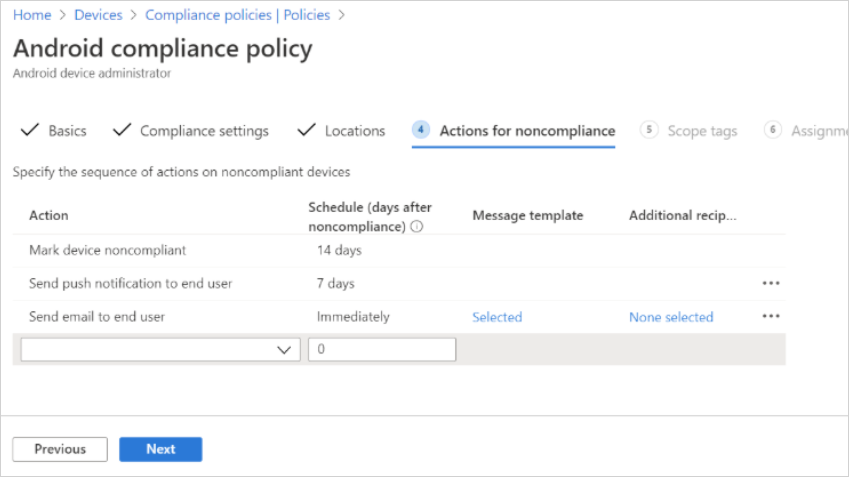
Voici quelques actions à prendre en considération :
Marquer l’appareil comme non conforme: Par défaut, cette action est définie à zéro (0) jour, ce qui marque les appareils non conformes immédiatement. Vous pouvez augmenter le nombre de jours pour accorder aux utilisateurs une période de grâce. Pendant cette période de grâce, ils peuvent voir le flux pour passer à la gestion des profils professionnels sans être encore marqués comme non conformes. Par exemple, vous pouvez définir cette action sur 14 jours pour donner aux utilisateurs le temps de passer de l’administrateur d’appareil à la gestion des profils professionnels sans risque de perdre l’accès aux ressources.
Envoyer une notification à l’utilisateur final: configurer cette action pour envoyer des notifications aux appareils administrateur de l’appareil. Lorsqu’un utilisateur sélectionne la notification, le portail d’entreprise Android s’ouvre sur l’écran Mettre à jour les paramètres de l’appareil . Les utilisateurs peuvent démarrer le flux à partir de là pour configurer leur profil professionnel.
Envoyer un e-mail à l’utilisateur final : utilisez cette action pour informer les utilisateurs du passage de l’administrateur d’appareil à la gestion des profils professionnels. Dans l’e-mail, vous pouvez inclure l’URL suivante. Lorsque cette URL est sélectionnée, elle lance le Portail d'entreprise Android sur la page Mettre à jour les paramètres de l’appareil. À partir de cette page, ils peuvent démarrer le flux pour passer à la gestion des profils professionnels.
-
https://portal.manage.microsoft.com/UpdateSettings.aspx. - Pour Gouvernement des États-Unis, vous pouvez utiliser ce lien à la place :
https://portal.manage.microsoft.us/UpdateSettings.aspx.
Remarque
- Bien entendu, vous pouvez utiliser des hyperliens conviviaux dans vos communications avec les utilisateurs. Mais n’utilisez pas de raccourcis d’URL, car les liens risquent de ne pas fonctionner si vous les modifiez de cette façon.
- Si le portail d’entreprise Android est ouvert et en arrière-plan, quand un utilisateur clique sur le lien, il peut accéder à la dernière page ouverte.
- Les utilisateurs doivent appuyer sur le lien sur un appareil Android pour ouvrir l’application Portail d’entreprise Intune. S’ils collent le lien dans un navigateur, l’application ne s’ouvre pas.
-
Sélectionnez Suivant.
Sur la page Balises d’étendue, sélectionnez les balises d’étendue que vous souhaitez inclure.
Dans la page Affectations , affectez la stratégie à un groupe sur lequel les appareils sont inscrits auprès de la gestion de l’administrateur d’appareils >Suivant.
Sur la page Vérifier + créer, confirmer tous vos paramètres, puis sélectionner Créer.
Résolution des problèmes
Le flux utilisateur de fin pour passer à la nouvelle configuration de la gestion des appareils guide les utilisateurs lors de la désinscription de la gestion de l’administrateur d’appareils. Il aide également les utilisateurs à configurer la gestion des profils professionnels sur leurs appareils personnels. Les utilisateurs doivent avoir sélectionné l’option Appareils inscrits par l’administrateur d’appareil Android dans l’application Portail d’entreprise Android version 5.0.4720.0 ou ultérieure.
Une erreur s’affiche lorsque l’utilisateur sélectionne Résoudre
Si les utilisateurs reçoivent une erreur après avoir sélectionné le bouton Résoudre, le problème est probablement dû à l’une des raisons suivantes :
- L’inscription de profil professionnel n’est pas configurée correctement. Un compte Android Enterprise n’est pas connecté ou des restrictions d’inscription sont définies pour bloquer l’inscription du profil professionnel appartenant à l’utilisateur.
- L’appareil exécute Android 4.4 ou version antérieure, qui ne prend pas en charge l’inscription de profil professionnel appartenant à l’utilisateur.
- Le fabricant de l’appareil ne prend pas en charge l’inscription de profil professionnel appartenant à l’utilisateur sur le modèle d’appareil.
Le bouton Résoudre n’apparaît pas sur l’appareil de l’utilisateur
Le bouton Résoudre n’apparaît pas sur l’appareil de l’utilisateur si l’utilisateur s’inscrit dans la gestion de l’administrateur d’appareil après avoir été ciblé avec la stratégie de conformité de l’appareil expliquée ci-dessus.
Pour afficher le bouton Résoudre, l’utilisateur doit reporter l’installation et redémarrer le processus à partir de la notification.
Pour éviter cette condition, utilisez des restrictions d’inscription pour bloquer l’inscription dans la gestion de l’administrateur d’appareil.
L’utilisateur reçoit une erreur après avoir appuyé sur l’URL pour mettre à jour la page des paramètres de l’appareil
Les utilisateurs peuvent voir une page d’erreur dans le navigateur lorsqu’ils appuient sur l’URL de la page Mettre à jour les paramètres de l’appareil du Portail d’entreprise Android. Cette erreur peut avoir été provoquée par l’une des conditions suivantes :
- L’appareil n’est pas un appareil Android.
- L’application Portail d'entreprise n’est pas installée sur l’appareil Android.
- La version de l’application Portail d’entreprise Android est antérieure à 5.0.4720.0.
- L’appareil Android utilise Android 6 ou version antérieure.
Prochaines étapes
Afficher le workflow de l’utilisateur final
Gérer les appareils avec profil professionnel Android avec Intune